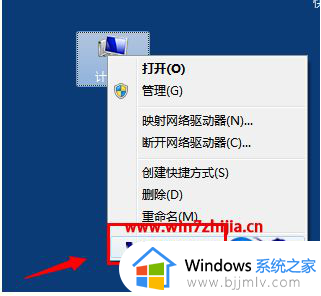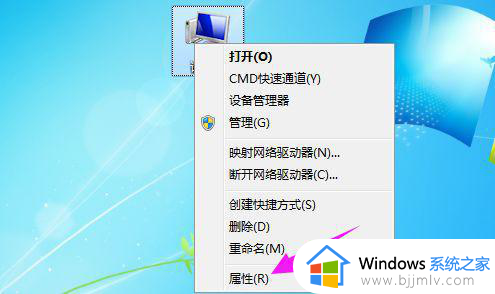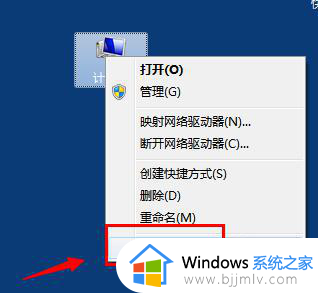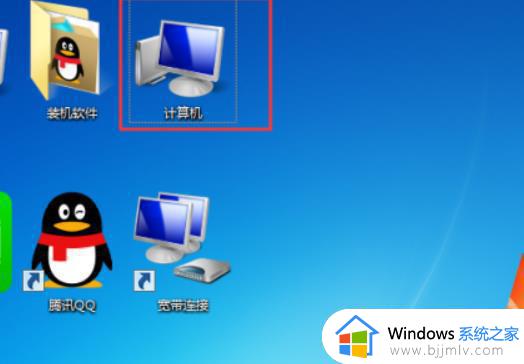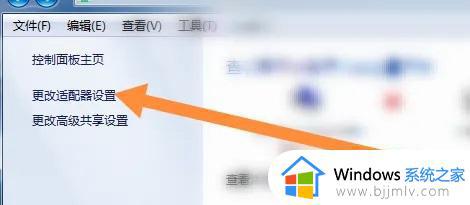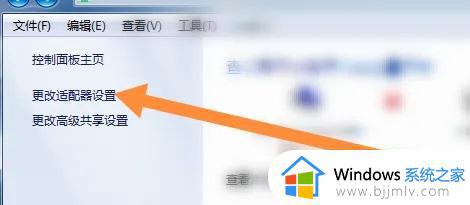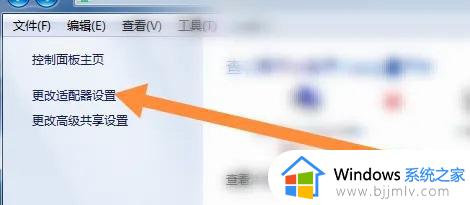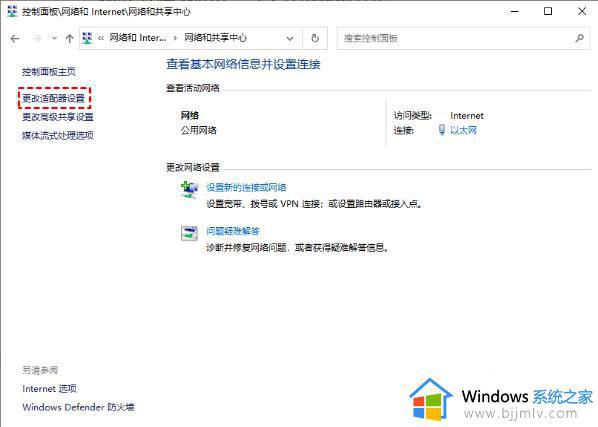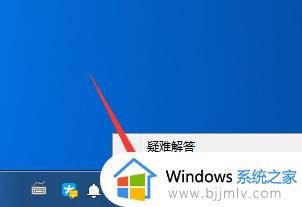win7启用远程访问怎么操作 win7如何设置远程访问
更新时间:2024-01-16 11:38:12作者:jkai
相信我们经常使用win7操作系统的小伙伴应该都知道,远程访问是现代信息技术中的一项重要功能,它可以让我们在任何地方都可以控制和管理电脑,对此我们小伙伴就想要知道win7启用远程访问怎么操作,今天小编就给大家介绍一下win7如何设置远程访问,快来学习一下吧。
具体方法:
1、打开电脑,找到桌面上的计算机图标,右键。
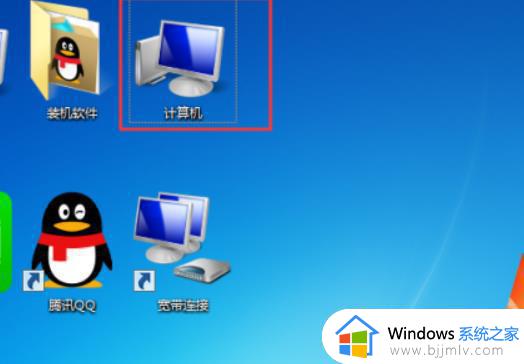
2、在该菜单中,选择属性选项。
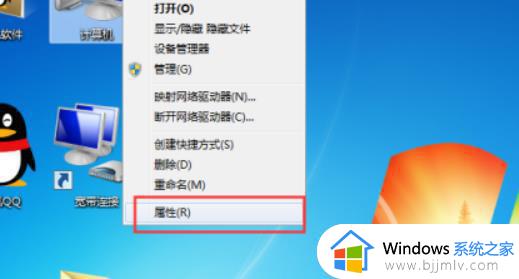
3、在打开的页面,点击左侧的远程设置选项。
4、在打开的窗口中,上方切换到远程选项下。
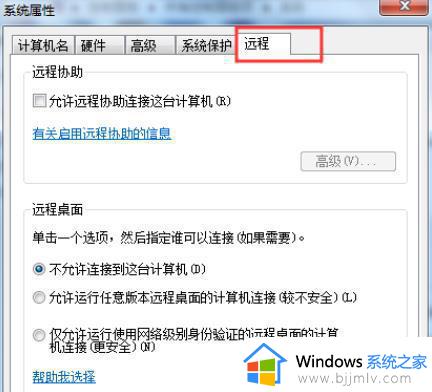
5、在窗口中下,勾选上允许远程协助连接这台计算机选项。
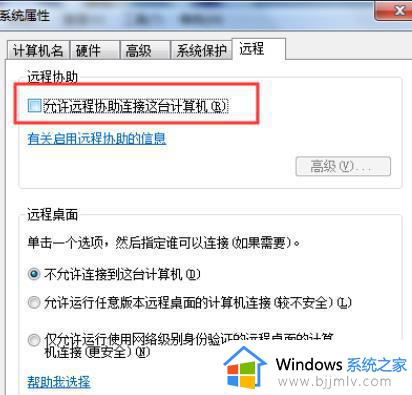
6、接下来,点选上下面的允许运行连接计算机,最后点击确定即可。
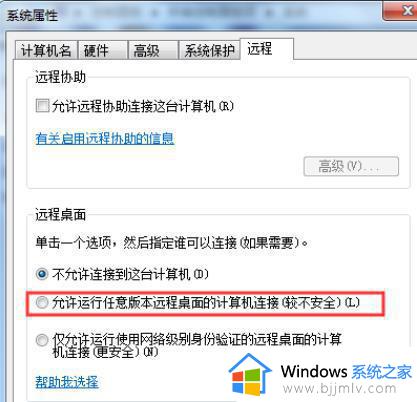
以上全部内容就是小编带给大家的win7设置远程访问方法详细内容分享啦,不知道怎么设置的小伙伴就快点跟着小编一起来看看吧,希望可以帮助到大家。